Sabit diske erişim nasıl geri kazanılır, sabit disk açılamaması hatası nasıl düzeltilir

Bu yazımızda, sabit diskiniz bozulduğunda ona nasıl yeniden erişebileceğinizi anlatacağız. Haydi gelin birlikte izleyelim!
Eğer ki kullanırken bilgisayarınız aniden kapanırsa. Bilgisayarınızda ne sorun olduğunu mu merak ediyorsunuz? Bu sorunun birçok nedeni olabilir, bilgisayarın aşırı ısınması, yetersiz güç kaynağı, virüs bulaşması, donanım sorunları nedeniyle aniden kapanması,...
Windows en istikrarlı işletim sistemlerinden biridir. Ancak açıklanamayan rastgele kapanmalar yaşamaya başlarsanız, işletim sistemini yeniden yükleme seçeneğini düşünmeden önce bazı nedenleri elemeye başlamanın zamanı gelmiş demektir.
Aniden bilgisayar kapanması hatasını gidermek için bazı çözümler şunlardır. Bilgisayarınızın rastgele kapanması durana kadar her çözümü tek tek deneyin. Quantrimang.com'un aşağıda listelediği tüm önlemler Windows 10, Windows 8/8.1 ve Windows 7 için geçerlidir.
Bilgisayarın aniden kapanmasını düzeltmenin basit yolu
Güç kaynağının aşırı ısınması (muhtemelen arızalı bir soğutma fanı) nedeniyle bilgisayarınız aniden kapanabilir. Arızalı bir güç kaynağını kullanmaya devam etmek bilgisayarınıza zarar verebilir, bu nedenle sorunu hemen gidermelisiniz.
Windows 10 sürücü uyumsuzluğu nedeniyle de otomatik olarak kapanabiliyor. Ayrıca, güncel olmayan BIOS, yazılım hataları ve sorunlu işletim sistemleri de benzer sonuçlara yol açabilir.
Çalışırken bilgisayarınızın aniden kapanmasının birçok nedeni olabilir. Sorun şu sebeplerden kaynaklanıyor olabilir:
Elbette bütün bu sorunların çözümü mümkündür. Ancak sizin için işe yarayanı bulana kadar birkaç farklı yaklaşımı denemeniz gerekebilir.
Bilgisayar kapatıldıktan sonra tekrar açılamıyorsa, sorunun kaynağı güç kaynağı olabilir. Farklı bir güç kaynağı deneyin ve sorunun çözülüp çözülmediğine bakın.
Hızlı Başlatma, bilgisayarın aniden kapanmasına neden olabilir. Etkin olup olmadığını kontrol edin. Etkinleştirilmişse, aşağıdaki adımları izleyerek kapatın:
Adım 1 . Denetim Masası'nı açın .
Adım 2 . Büyük simgeler modunda görüntüleyin ve Güç Seçenekleri'ne tıklayın .
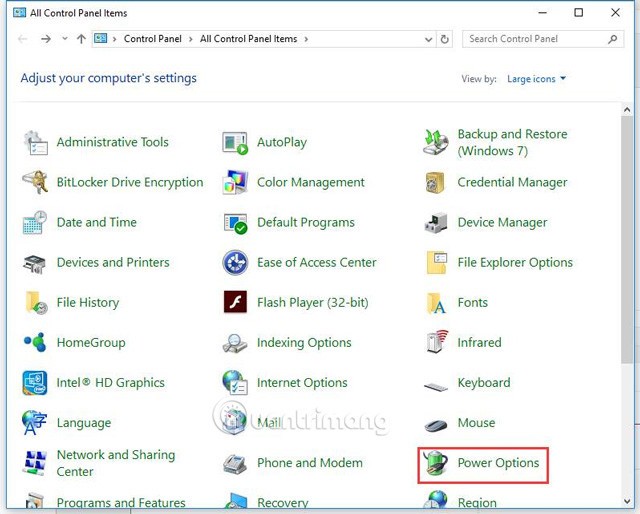
Adım 3 . Sol bölmede Güç düğmelerinin ne yapacağını seçin öğesini seçin .

Adım 4 . Şu anda kullanılamayan ayarları değiştir'e tıklayın .
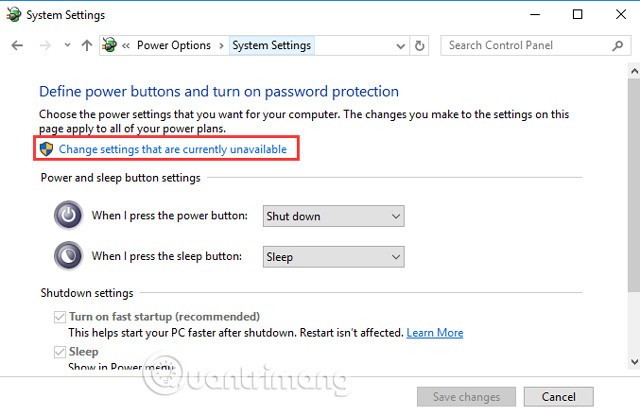
Adım 5 . Kapatma ayarları bölümüne doğru aşağı kaydırın . Hızlı başlatmayı aç seçeneğinin seçili olduğunu görürseniz işaretini kaldırın ve Değişiklikleri kaydet düğmesine tıklayın .
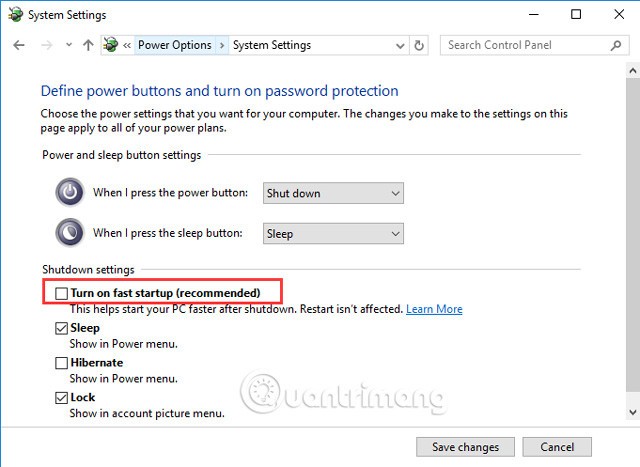
Daha fazlasını görün: Hızlı Başlatma ile Windows 10'u "rüzgar kadar hızlı" başlatın
Bilgisayarınızı birkaç dakika kullanmadığınızda, güç tasarrufu yapmak için Windows uyku moduna geçebilir. Uyku modu, makinenin uzun süre kullanılmayacağı durumlarda enerji tasarrufu sağlamasına yardımcı olan gerekli bir fonksiyondur. Ancak bu özellik Windows 10 ile birlikte sorunlu hale geldi. Bazı kişiler bilgisayarın uyku moduna geçmek yerine bazen kapandığını bildirdi. Bu rastgele Windows 10 kapanmasını önlemenin en iyi yolu Uyku Modunu devre dışı bırakmaktır.
Güç ve uyku ayarlarına gidin . Uyku altında , Pil gücünde, bilgisayar şu kadar süre sonra uyku moduna geçer seçeneğinin altındaki açılır menü düğmesine tıklayın ve bunu Hiçbir Zaman olarak değiştirin. Aynı işlemi , Fişe takıldığında PC uyku moduna geçer açılır menüsü için de yapın . Uyku modu artık devre dışı.
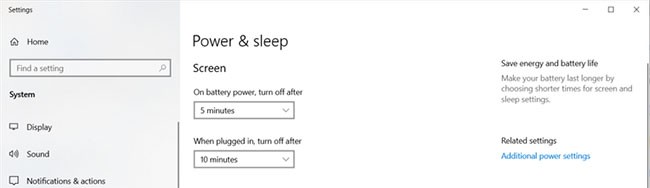
Sorunu gidermek için anakart sürücülerinizi güncellemeyi deneyebilirsiniz . Uygun anakart sürücülerini edinmenin iki yolu vardır: manuel veya otomatik güncellemeler gerçekleştirin.
Manuel Sürücü Güncellemesi : Üreticinin web sitesini ziyaret edip en son uygun sürücüyü arayarak anakart sürücülerinizi manuel olarak güncelleyebilirsiniz. Windows sürümünüzle uyumlu bir sürücü seçtiğinizden emin olmalısınız.
Otomatik Sürücü Güncellemesi : Anakart sürücülerinizi manuel olarak güncellemek için zamanınız, bilgisayar becerileriniz ve sabrınız yoksa, Diver Easy'yi kullanarak otomatik güncellemeleri gerçekleştirebilirsiniz. Driver Easy sisteminizi otomatik olarak tanıyacak ve anakartınız için doğru sürücüyü bulacak, ardından doğru şekilde indirip yükleyecektir.
Adım 1 : Driver Easy'yi indirin ve kurun .
Adım 2 : Driver Easy'yi çalıştırın ve Şimdi Tara butonuna tıklayın . Driver Easy bilgisayarınızı tarayacak ve sorunlu sürücüleri tespit edecektir.
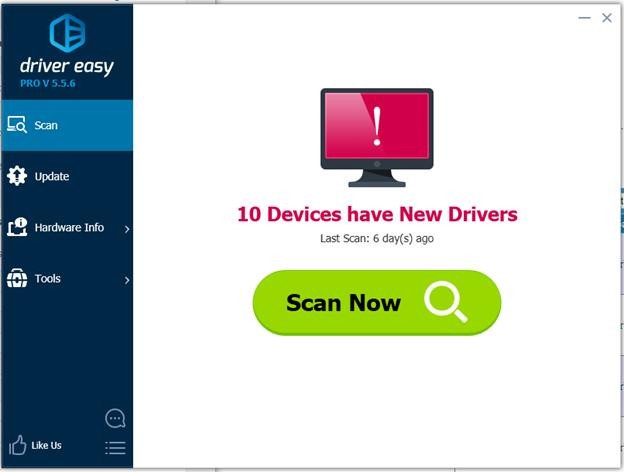
Adım 3 . Cihazınızın yanındaki Güncelle butonuna tıklayarak doğru sürücü sürümünü otomatik olarak indirip kurabilirsiniz (bunu ücretsiz sürümde yapabilirsiniz).
Veya sisteminizdeki tüm güncel olmayan sürücüler için doğru sürümü otomatik olarak indirmek ve yüklemek için Tümünü Güncelle'ye tıklayın (Bu, tam özellik desteği ve 30 günlük para iade garantisi olan Pro sürümüne yükseltmeyi gerektirir. Tümünü Güncelle düğmesine tıkladığınızda yükseltmeniz istenecektir ).
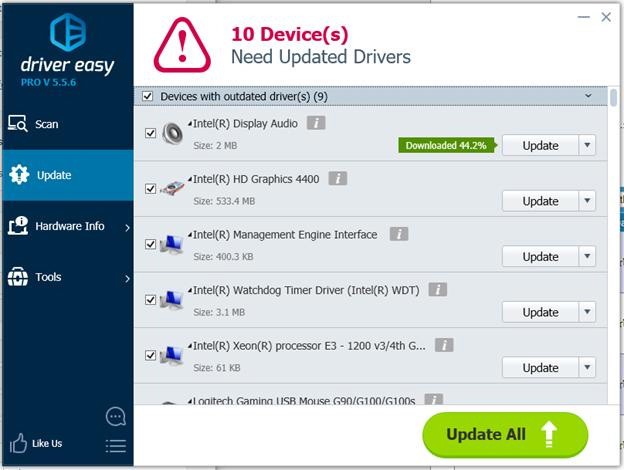
Daha fazlasını görün: Anakart satın alırken bilinmesi gereken terimler
Günümüzde çoğu bilgisayar, iç bileşenlerinden herhangi biri aşırı ısındığında otomatik olarak kapanacak şekilde tasarlanmıştır. Isınmayla ilgili sorunlar genellikle bilgisayar yoğun grafikli oyunlar oynandığında, bilgisayar ağır yük altında kaldığında ortaya çıkar.
Bilgisayarınızın fanının hızlı ve düzgün bir şekilde hareket edip etmediğini kontrol etmelisiniz. Eğer fandan ses geliyorsa bunun sebebi bilgisayarın diğer parçalarını soğutmak için fazla mesai yapmasıdır. Bilgisayar kasasını açıp içini kontrol edin, işlemci (ısı emici), ekran kartı ve bilgisayar kasa fanı gibi bileşenlere bakın.
Not: Eğer sorununuz bir dizüstü bilgisayarda meydana geliyorsa, bilgisayarı açmamalı ve bunun yerine bilgisayarın yanındaki fanın çalışıp çalışmadığını kontrol ederek sıcak hava üfleyip üflemediği kontrol etmelisiniz. Sıcaklığı düşürmeye yardımcı olması için bir soğutucu satın almalısınız.
Güvenli sıcaklık 45-50 santigrat derece olmalı, maksimum sıcaklık ise 60 santigrat dereceyi geçmemelidir. Sistem sıcaklığını BIOS'tan (Temel Giriş Çıkış Sistemi) kontrol edebilirsiniz . Ancak tüm BIOS'ların bu bilgiyi görüntülemeyeceğini unutmayın. BIOS'a nasıl erişeceğinizden emin değilseniz, Farklı bilgisayar modellerinde BIOS'a nasıl girilir başlıklı makaleye başvurabilir veya Google'da "marka adı + BIOS'a erişim" anahtar kelimesiyle arama yapabilirsiniz. Üreticinin web sitesinde yer alan adımları takip etmelisiniz.
Sistem sıcaklıklarını görüntülemek için ücretsiz bir yardımcı program da kullanabilirsiniz. Hangi yardımcı programı kullanacağınızdan emin değilseniz HWMonitor'u deneyebilirsiniz. CPUZ tarafından üretilmiştir ve güvenebilirsiniz.
Daha fazlasını görün: Bilgisayarın, dizüstü bilgisayarın CPU, VGA, sabit disk sıcaklığını kontrol etme talimatları
Eğer sıcaklık yüksekse (60 santigrat derecenin üstündeyse) aşağıdaki iki şeyi yapabilirsiniz.

Cihazınızı daha detaylı bir şekilde temizlemek istiyorsanız ancak onu açmaya "cesaret" edemiyorsanız, teknik uzmanların iç kısımlarını temizleyebileceği garanti merkezine götürün.
Windows 10 güç ayarlarında birçok sorun var. Varsayılan güç planında bazı ayarları değiştirirsiniz. Bilgisayarınızın aniden kapanması sorununuz artık sonsuza dek çözülecek.
Ek Güç Ayarları'nda , Minimum işlemci durumu değerini değiştirmek de dahil olmak üzere bir dizi şeyi değiştirebilirsiniz . Asla mesajı görünene kadar miktarı azaltın . Bu ayar hem prize takılı hem de pille çalışan bilgisayarlar için geçerlidir.
Başlat'a sağ tıklayarak Güç seçeneklerine erişin .
Ek Güç Ayarlarını seçtikten sonra Plan Ayarlarını değiştirin .
Sol tarafta bulunan “Bilgisayarın uyku moduna geçme zamanını değiştir” seçeneğine tıklayın.
Menüyü açarak “Gelişmiş güç seçeneklerini değiştir” seçeneğine tıklayın .
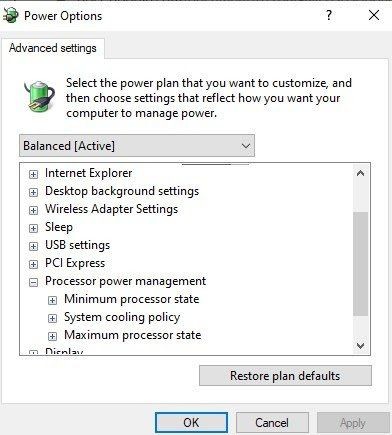
Açılır menüden “İşlemci güç yönetimi” seçeneğini seçin .
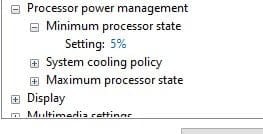
Gördüğünüz gibi minimum işlemci durumu 100 olarak ayarlanmalıdır . 0 olarak ayarlayın .
Daha sonra Sabit Disk'e gidin ve Sabit Diski Kapat seçeneğini bulun . Asla mesajı görünene kadar değeri azaltın .
Ayarları kapatın ve değişikliklerinizi kaydedin.
Yeni BIOS yardımcı programını PC üreticinizin web sitesinden indirip yükleyebilirsiniz. BIOS'u güncelleme adımları karmaşıktır. Ayrıntılı adımları üreticinin web sitesinden alabilir veya BIOS Yükseltme Kılavuzu makalesine bakabilirsiniz .
Yanlış BIOS güncellemeleri bilgisayarınızın başlatılamaz hale gelmesine neden olabilir. Eğer bilgisayar konusunda bilginiz yoksa mutlaka bir tamirhaneye götürmelisiniz.

Bilgisayarınız, belirli koşullar altında bilgisayarınızı kapatmak üzere tasarlanmış bir virüs veya başka bir tür kötü amaçlı yazılımla enfekte olmuş olabilir. Bilgisayarınız günün belirli saatlerinde belirli bir programı çalıştırdığınızda kapanıyorsa virüs bulaşmış olabilir.
Bilgisayarınızın enfekte olabileceğini düşünüyorsanız güvenilir bir tarayıcı indirin. Eğer kurulu bir programınız varsa, virüs tanımlarının güncel olduğundan emin olun , ardından tam tarama yapın.
Kendinize uygun bir seçim yapmak için Windows 2025 için en etkili 11 antivirüs yazılımı makalesine bakın .
Yukarıdaki önerilerin her birini uygulamanıza rağmen bilgisayarınız beklenmedik şekilde kapanmaya devam ediyorsa, işletim sistemi düzeyinde bir sorun olabilir. Bunun böyle olup olmadığını görmek için aşağıdaki adımları deneyin.
Adım 1: Bilgisayarı yeniden başlatın ve bilgisayar önyükleme yaparken BIOS ayarlarına girin .
B2: Bilgisayarınızı BIOS kurulumuna yükledikten sonra, bilgisayarınızı rahat bırakın.
BIOS'tan bekleme moduna geçtikten sonra bilgisayarınız kapanmıyorsa işletim sistemi ayarlarınız bozulmuş olabilir. Makalede, bilgisayarın bilinmeyen nedenlerle otomatik olarak kapanmasından önceki bir tarihe Windows'u geri yüklemeniz veya her şeyi silip Microsoft Windows'u yeniden yüklemeniz öneriliyor .
Windows 10 düzensiz çalışıyorsa ve bildirimde bulunmadan kapanıyorsa Güç Planını değiştirmeyi deneyin:
Bu güncelleştirmeyi dağıttıktan sonra Windows 10'daki rastgele kapanmaların düzelip düzelmediğini görebilirsiniz.
Yukarıdaki sorun giderme adımlarını izlediyseniz ve hatta Windows 10'u yeniden yüklediyseniz ve bilgisayarınız hala rastgele kapanıyorsa, büyük ihtimalle bir donanım sorunu vardır. Arıza tespiti, arızalı cihazın bulunması ve gerekirse onarılması veya değiştirilmesidir. Ancak yukarıdaki çözümlerden biri sizin için işe yararsa, umarım Windows 10 bilgisayarınız rastgele kapanma korkusu olmadan sorunsuz bir şekilde çalışır.
Windows 10 bilgisayarım neden rastgele kapanıyor?
Bilgisayarınız herhangi bir uyarı olmadan kapanıyorsa büyük ihtimalle Windows'ta bir sorun vardır. Windows 10'da uyku modu bilgisayarınızın rastgele kapanmasını sağlayabilir. Gelişmiş güç ayarlarını değiştirmek bu sorunu hızla çözecektir.
Bilgisayarım neden aniden kapanıyor?
Bilgisayarınız beklenmedik bir şekilde kapanabilir. Arızalı bir fan nedeniyle güç kaynağının aşırı ısınmasından kaynaklanır. Arızalı bir güç kaynağının sürekli kullanılması bilgisayara zarar verebilir. Hemen değiştirmelisiniz. SpeedFan gibi yazılım programları da bilgisayar fanının sağlığını izlemek için kullanılabilir.
Bilgisayarım neden aniden yeniden başlıyor?
Bunun nedeni aşırı ısınan bir ekran kartı veya sürücü sorunları, virüsler veya kötü amaçlı yazılımlar vb. olabilir. Ancak güç kaynağı sorunları genellikle bilgisayarın rastgele yeniden başlatılmasının en yaygın nedenidir. İlk yapmanız gereken şey RAM'inizi kontrol etmek. Arızalı bir RAM modülü de sorunun kaynağı olabilir ve neyse ki bu kolayca tespit edilebilir.
Dizüstü bilgisayarım neden birkaç saniye sonra kapanıyor?
Aşırı ısınma, bilgisayarınızın veya dizüstü bilgisayarınızın kapanmasının (genellikle oyun oynarken) ilk ve en yaygın nedenlerinden biridir. Bilgisayarınızdaki GPU fanını, kasa fanını ve CPU fanını düşünün. Eğer çok tozluysa, bu parçaları iyice temizlemek için biraz zaman ayırın.
İyi şanlar!
Ayrıca bakınız:
Bu yazımızda, sabit diskiniz bozulduğunda ona nasıl yeniden erişebileceğinizi anlatacağız. Haydi gelin birlikte izleyelim!
İlk bakışta AirPods, diğer gerçek kablosuz kulaklıklara benziyor. Ancak birkaç az bilinen özelliği keşfedilince her şey değişti.
Apple, yepyeni buzlu cam tasarımı, daha akıllı deneyimler ve bilindik uygulamalarda iyileştirmeler içeren büyük bir güncelleme olan iOS 26'yı tanıttı.
Öğrencilerin çalışmaları için belirli bir dizüstü bilgisayara ihtiyaçları vardır. Bu dizüstü bilgisayar, seçtikleri bölümde iyi performans gösterecek kadar güçlü olmasının yanı sıra, tüm gün yanınızda taşıyabileceğiniz kadar kompakt ve hafif olmalıdır.
Windows 10'a yazıcı eklemek basittir, ancak kablolu cihazlar için süreç kablosuz cihazlardan farklı olacaktır.
Bildiğiniz gibi RAM, bir bilgisayarda çok önemli bir donanım parçasıdır; verileri işlemek için bellek görevi görür ve bir dizüstü bilgisayarın veya masaüstü bilgisayarın hızını belirleyen faktördür. Aşağıdaki makalede, WebTech360, Windows'ta yazılım kullanarak RAM hatalarını kontrol etmenin bazı yollarını anlatacaktır.
Akıllı televizyonlar gerçekten dünyayı kasıp kavurdu. Teknolojinin sunduğu pek çok harika özellik ve internet bağlantısı, televizyon izleme şeklimizi değiştirdi.
Buzdolapları evlerde sıkça kullanılan cihazlardır. Buzdolapları genellikle 2 bölmeden oluşur, soğutucu bölme geniştir ve kullanıcı her açtığında otomatik olarak yanan bir ışığa sahiptir, dondurucu bölme ise dardır ve hiç ışığı yoktur.
Wi-Fi ağları, yönlendiriciler, bant genişliği ve parazitlerin yanı sıra birçok faktörden etkilenir; ancak ağınızı güçlendirmenin bazı akıllı yolları vardır.
Telefonunuzda kararlı iOS 16'ya geri dönmek istiyorsanız, iOS 17'yi kaldırma ve iOS 17'den 16'ya geri dönme konusunda temel kılavuzu burada bulabilirsiniz.
Yoğurt harika bir besindir. Her gün yoğurt yemek faydalı mıdır? Her gün yoğurt yediğinizde vücudunuzda nasıl değişiklikler olur? Hadi birlikte öğrenelim!
Bu yazıda en besleyici pirinç türleri ve seçtiğiniz pirincin sağlık yararlarından nasıl en iyi şekilde yararlanabileceğiniz ele alınıyor.
Uyku düzeninizi ve uyku vakti rutininizi oluşturmak, çalar saatinizi değiştirmek ve beslenmenizi buna göre ayarlamak, daha iyi uyumanıza ve sabahları zamanında uyanmanıza yardımcı olabilecek önlemlerden birkaçıdır.
Kiralayın Lütfen! Landlord Sim, iOS ve Android'de oynanabilen bir simülasyon mobil oyunudur. Bir apartman kompleksinin ev sahibi olarak oynayacak ve dairenizin içini iyileştirme ve kiracılar için hazır hale getirme amacıyla bir daireyi kiralamaya başlayacaksınız.
Bathroom Tower Defense Roblox oyun kodunu alın ve heyecan verici ödüller için kullanın. Daha yüksek hasara sahip kuleleri yükseltmenize veya kilidini açmanıza yardımcı olacaklar.













